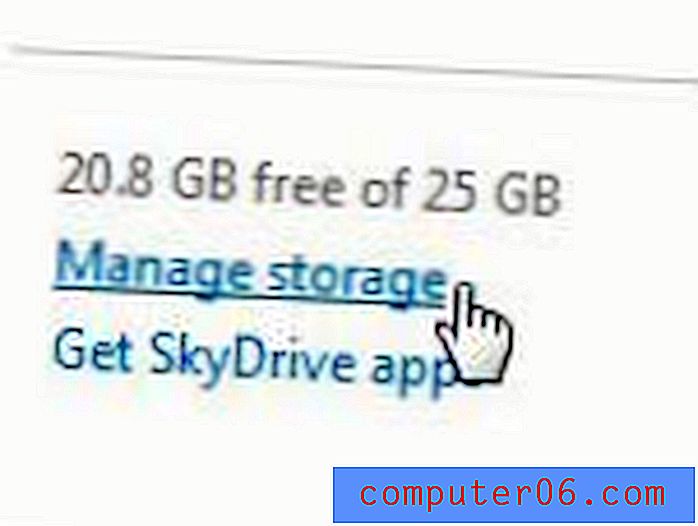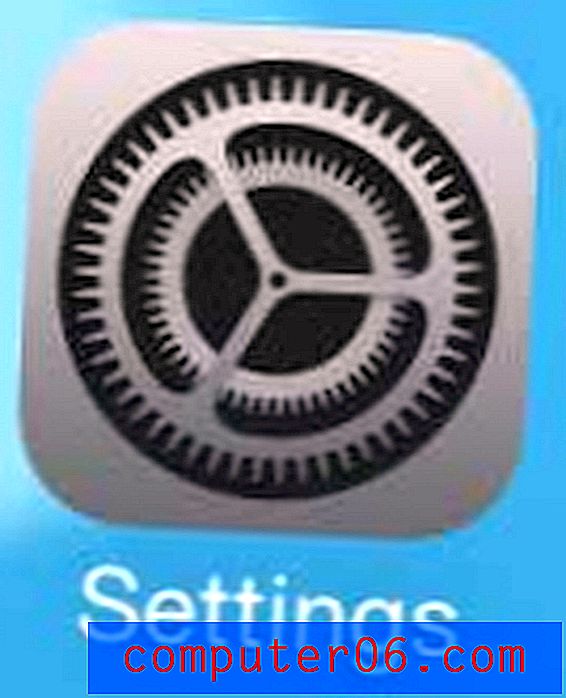Što ne smeta učiniti na iPhoneu?
Vaš je iPhone dizajniran na takav način da ga ljudi lako mogu kontaktirati. Bilo da je riječ o e-pošti, SMS-ovima, telefonskom pozivu ili aplikaciji treće strane, vi ste nekoga udaljeni samo nekoliko gumba.
Ali ponekad želite povrat iz ovog pristupa i samo vam treba trenutak ili noć mira. Srećom, značajka Ne uznemiravaj na vašem iPhoneu omogućuje vam da zaustavite telefonske pozive, obavijesti i upozorenja od stvaranja zvukova i vibracija koje obično rade, istovremeno sprečavajući osvjetljavanje zaslona. Značajka Ne uznemiravaj može se omogućiti ručno ili zakazati putem aplikacije iPhone postavke.
Što se događa ako se uključim ne uznemiravaj moj iPhone?
Kad uđete u izbornik postavki iPhonea i uključite Ne uznemiravaj, dogodit će se sljedeće:
- Upozorenja neće stvarati buku, osvjetljavati vaš zaslon ili vibrirati
- Obavijesti neće stvarati buku, osvjetljavati vaš zaslon niti vibrirati
- Telefonski pozivi neće stvarati šum, osvjetliti zaslon ili vibrirati
Neke su dodatne opcije na ovom izborniku pomoću kojih možete izmijeniti način rada "Ne uznemiravaj" na vašem uređaju. To uključuje stvari poput stvaranja rasporeda, konfiguracije postavke koja će se nastaviti tijekom vožnje, pa čak i postavljanja nekih kontakata kako bi vas mogli zaobići način Ne uznemiravaj. O tim dodatnim postavkama raspravljat ćemo u donjim odjeljcima.
Kako ručno uključiti ne uznemiravanje na iPhoneu
Koraci u ovom članku izvedeni su na iPhoneu 7 Plus u iOS 11.4.1. Ovi će koraci raditi i na ostalim modelima iPhonea koji koriste istu verziju iOS-a.
Korak 1: Otvorite izbornik postavki .

2. korak: dodirnite gumb Ne uznemiravaj .
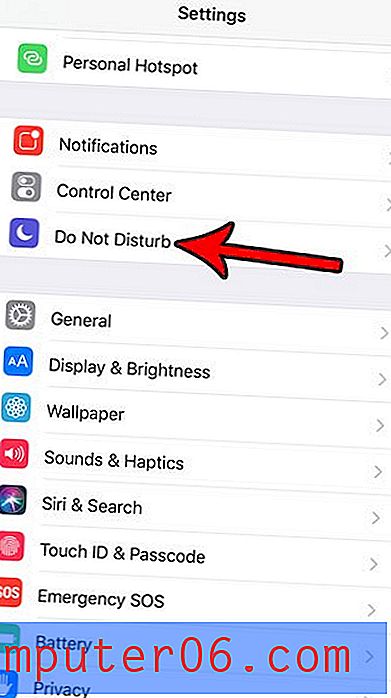
Korak 3: Dodirnite gumb s desne strane Ne uznemiravaj na vrhu zaslona da biste ga uključili.
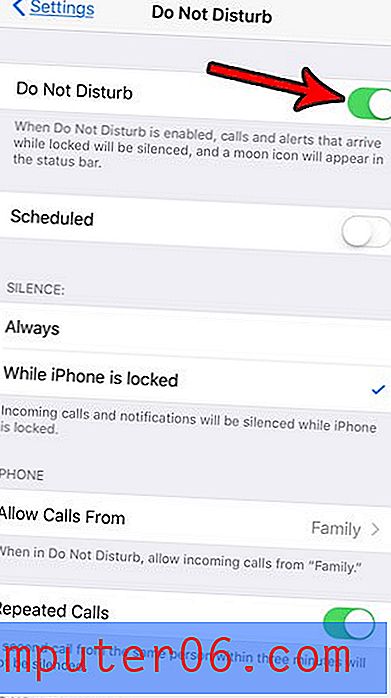
Kako stvoriti raspored ne ometajte na iPhoneu
Ako vam se sviđa značajka Ne uznemiravaj i mislite da biste je željeli redovito koristiti, možda biste je željeli postaviti tako da vaš iPhone prelazi u režim Ne uznemiravaj svakog dana u određeno vrijeme.
- Otvorite aplikaciju Postavke .
- Odaberite Ne uznemiravaj .
- Odaberite opciju Planirano .
- Dodirnite gumb From / To .
- Podesite vrijeme početka i zakazanog vremena za planirani način Ne uznemiravaj.
Kako postaviti iznimke za ne uznemiravanje na iPhoneu
Ako imate člana obitelji ili kontakt koji želite da vas mogu nazvati, čak i kad je vaš telefon u režimu Ne uznemiravaj, možete ih dodati kao iznimku tako što ćete izvršiti sljedeće korake.
- Dodirnite ikonu Postavke .
- Odaberite Ne uznemiravaj .
- Dodirnite opciju Dopusti pozive iz, a zatim odaberite grupu kojoj želite omogućiti telefonske pozive.
Imajte na umu da će trebati imati grupu kontakata ili određene grupe uključiti u svoje favorite kako biste ovo učinili najučinkovitijim.
Dodatne napomene o iPhoneu ne ometajte značajku
- Ne uznemiravaj djeluje samo kad je vaš zaslon zaključan. Zaslon se zaključava nakon određenog vremena, ili pritiskom na gumb za napajanje na vrhu ili na strani iPhonea.
- Možete promijeniti Ne uznemiravaj tako da se uvijek utiša, a ne samo kada je zaslon zaključan. Idite na Postavke > Ne uznemiravaj >, a zatim dodirnite Uvijek pod tišinom .
- Ne uznemiravaj označena je ikonom polumjeseca na vrhu zaslona.
- Možete i ručno omogućiti Ne uznemirujte tako da prstom povučete s dna zaslona i dodirnete ikonu polumjeseca.
- Možete konfigurirati „Ne uznemiravaj“ tako da se automatski nastavlja tijekom vožnje. Prilagodite postavku Ne uznemiravaj dok vozite na izborniku Ne uznemiravaj da biste to postigli.
- Ne uznemiravaj neće utjecati na alarme postavljene putem aplikacije Sat. Oni će i dalje ići prema rasporedu.
- Ako aktivirate opciju Ponovljeni pozivi, drugi poziv istog kontakta koji se dogodi u roku od tri minute neće se utišati.
Jeste li primijetili da se ikona Ne uznemiravaj prikazuje uz neke od vaših razgovora s SMS porukama? Saznajte više o polumjesecu pored imena u iPhone aplikaciji Messages i pogledajte što to znači i kako ga možete uključiti ili isključiti.